
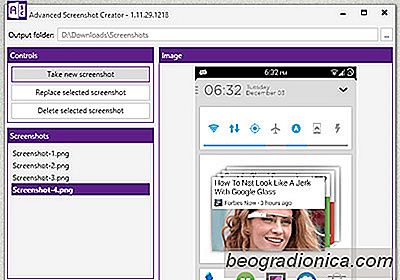
Advanced Screenshot Creator - un outil portable qui facilite grandement le processus de capture d'écran de votre téléphone ou tablette Android. Voyons cela en action après le saut. Une des meilleures choses à propos de Advanced Screenshot Creator est qu'il ne nécessite pas que vous ayez installé le SDK complet pour fonctionner; il est livré avec tous les fichiers requis déjà empaquetés, et tout ce qu'il vous reste à faire est d'extraire son archive téléchargée, de lancer l'outil à partir des fichiers extraits, et de commencer à faire des captures d'écran. Il détecte automatiquement tous les périphériques connectés à l'ordinateur avec le débogage USB activé, et vous pouvez basculer entre les périphériques connectés dans la section Périphériques dans la partie inférieure du volet de gauche.
Avant de commencer à prendre des captures d'écran, ce sera une bonne idée pour spécifier un dossier de votre choix où ils seront sauvegardés, en utilisant le bouton en haut à droite. Ensuite, il suffit de cliquer sur Prendre une nouvelle capture d'écran ', et l'écran actuel de votre appareil sera capturé instantanément, et enregistré à votre emplacement spécifié. Et dans le cas où vous ne pourriez pas capturer le moment précis, vous pouvez toujours sélectionner une capture d'écran de la liste et cliquer sur 'Remplacer la capture d'écran sélectionnée' pour en capturer une nouvelle et remplacer automatiquement celle sélectionnée en une fois. Enfin, vous pouvez également supprimer l'une des captures d'écran capturées directement à partir de l'application en la sélectionnant et en cliquant sur le bouton Supprimer la capture d'écran sélectionnée.

Pendant l'exécution de l'outil, une fenêtre de journal peut être utile pour le débogage fins.
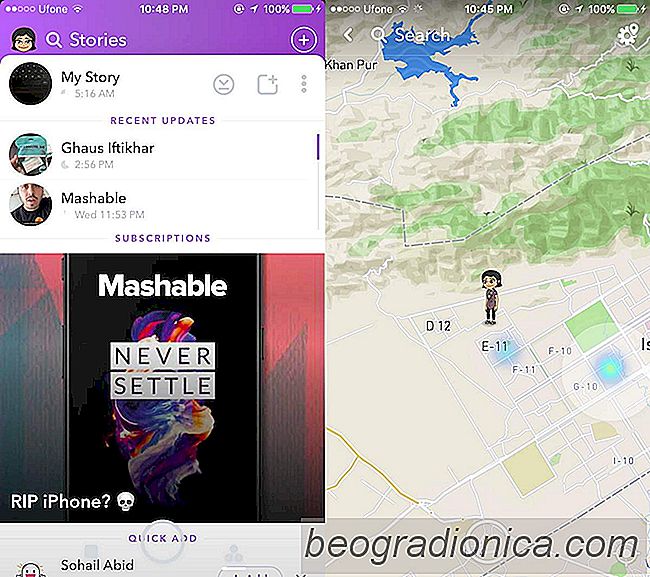
Comment activer le mode fantôme dans Snapchat
Snapchat a toujours fait quelque chose d'unique avec l'emplacement. Il utilise votre position pour vous donner d'excellents filtres pour vos histoires. Snapchat a maintenant ajouté une nouvelle fonctionnalité qui vous permet de voir les histoires de vos amis par emplacement. Par défaut, toutes vos histoires sont géolocalisées.
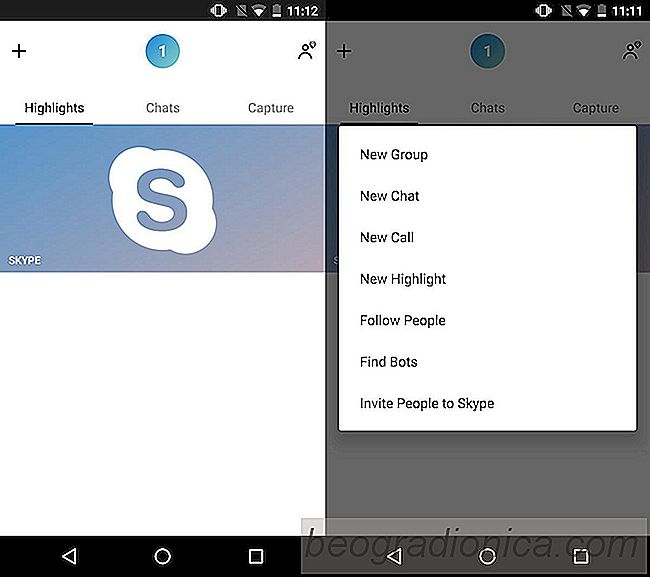
Comment partager les faits saillants de Skype AKA Une histoire de Skype
Les applications de médias sociaux qui copient la fonctionnalité des histoires de Snapchat vieillissent. Pour changer les choses, c'est l'application de chat vidéo axée sur la productivité Skype qui copie maintenant les histoires de Snapchat. Skype a annoncé au début de ce mois qu'il allait introduire une nouvelle fonctionnalité qui sonnait étrangement comme des histoires.